Kas ir BIOS, kā un kādos gadījumos to izmantot?
- BIOS un UEFI: kāda ir atšķirība
- Kā piekļūt BIOS vai UEFI iestatījumiem
- Kā mainīt BIOS vai UEFI iestatījumus
Lasiet, kā piekļūt BIOS vai UEFI iestatījumiem un kā mainīt to iestatījumus . Bios dators ir pirmā lieta, kas tiek ielādēta datora startēšanas laikā. Pirms operētājsistēmas ielādes no cietā diska vai citas ierīces tas inicializē aparatūru. Daudzi zema līmeņa datoru sistēmas iestatījumi ir pieejami tikai BIOS. Modernie datori būtībā jau nāk UEFI kas ir tradicionālās BIOS uztvērējs. Taču šīm programmaparatūrām ir daudz kopīga. Dažreiz pat UEFI saskarni ir grūti atšķirt no BIOS. 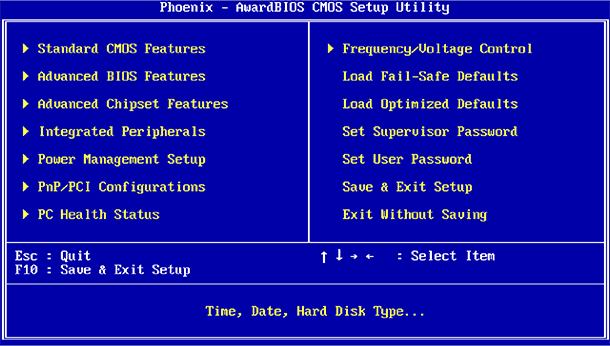 Saturs:
Saturs:
- BIOS un UEFI: kāda ir atšķirība.
- Kā piekļūt BIOS vai UEFI iestatījumiem.
- Kā mainīt BIOS vai UEFI iestatījumus.
BIOS un UEFI: kāda ir atšķirība
BIOS apzīmē “Basic Input / Output System” ( “Basic Input / Output System” ) ( “Basic Input / Output System” ) un ir programmaparatūra, kas tiek glabāta mikroshēmā datora mātesplatē. Ieslēdzot datoru, pirms tā sāk ielādēt operētājsistēmu no cietā diska, tiek ielādēts BIOS, kas veic datora aparatūras testēšanu.
UEFI apzīmē “Unified Extensible Firmware Interface” ( “Extensible Firmware Interface” ), kas aizstāj tradicionālo BIOS. Šī programmaparatūras saskarne atbalsta lielākus par 2 TB nodalījuma nodalījumus, vairāk nekā četrus nodalījumus vienā cietajā diskā, ātrāk ielādē un nodrošina modernākas funkcijas un funkcijas. Piemēram, tikai sistēmas ar UEFI atbalsta funkciju “Secure Boot”, kas novērš Datorurķēšana un neatļautu OS lietošanu, aizsargā sāknēšanas procesu no rootkit.
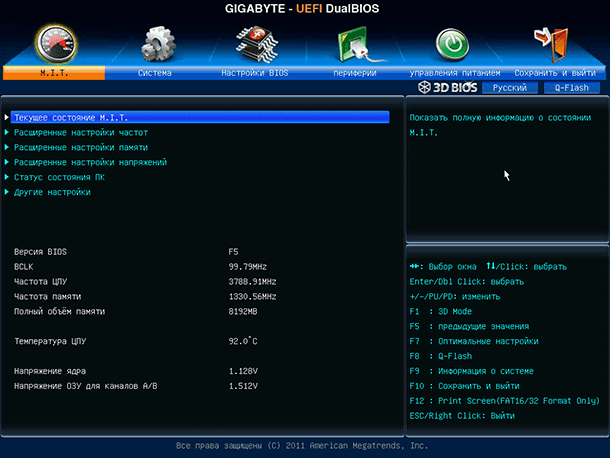
Parastā datora lietošanā lietotājam datorā vai UEFI nav BIOS. Abas saskarnes kontrolē ierīces zema līmeņa funkcijas un sāk darboties, kad dators sāk darboties, lai pareizi ieslēgtu aparatūru, kad sistēma ir ieslēgta. Abos ir saskarnes, ar kurām var mainīt lielu skaitu sistēmas iestatījumu. Piemēram, iestatiet sāknēšanas secību, noregulējiet overclocking iestatījumus, aizsargājiet datoru ar boot paroli, aktivizējiet aparatūras atbalstu virtualizācijai, kā arī citas zema līmeņa funkcijas.
Kā piekļūt BIOS vai UEFI iestatījumiem
Dažādiem datoriem ir dažādi veidi, kā piekļūt BIOS vai UEFI. Bet jebkurā gadījumā jums ir nepieciešams restartēt datoru. Lai nokļūtu BIOS izvēlnē, datoram jābūt palaižamam nospiežot noteiktu taustiņu. Parasti, kurš taustiņš jums ir nepieciešams nospiest, ir norādīts datora sāknēšanas ekrānā: “Nospiediet F2, lai piekļūtu BIOS” , „Nospiediet <DEL>, lai ievadītu iestatīšanu” , vai tamlīdzīgus. : Del, F1, F2, F10 vai Esc.
Bieži vien, lai nokļūtu UEFI, nepieciešams nospiest tos pašus taustiņus kā BIOS. Bet, lai pārliecinātos par to, labāk ir iepazīties ar datora vai mātesplates rokasgrāmatu.
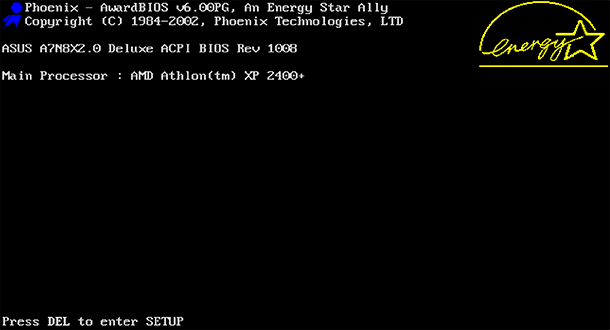
Datoros ar operētājsistēmu Windows 8 vai 10, lai piekļūtu UEFI, iespējams, būs jāiet uz sāknēšanas izvēlni. Lai to izdarītu, datora Start izvēlnē izvēlieties “Restart” , turot nospiestu Shift taustiņu.

Dators atsāksies īpašā sāknēšanas izvēlnē, kurā izvēlaties Diagnostics / Advanced Options / UEFI Firmware Parameters .

Kā mainīt BIOS vai UEFI iestatījumus
Kā minēts iepriekš, BIOS vai UEFI izvēlnes izskats dažādos datoros var atšķirties. BIOS ir teksta interfeiss, ko var navigēt tikai ar bulttaustiņiem un izdarot izvēli, nospiežot taustiņu Enter. Taustiņi, kurus var izmantot izvēlnē, kurā atrodaties, ir norādīti ekrāna apakšā vai pa labi (atkarībā no programmaparatūras konfigurācijas).
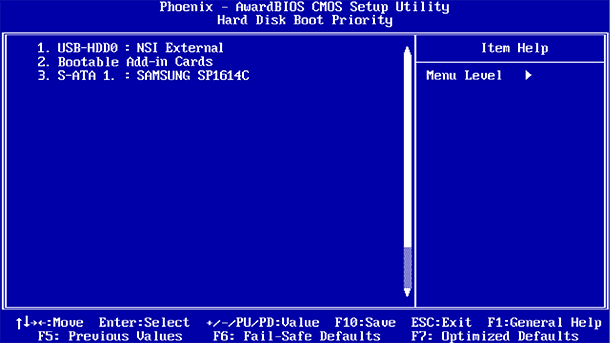
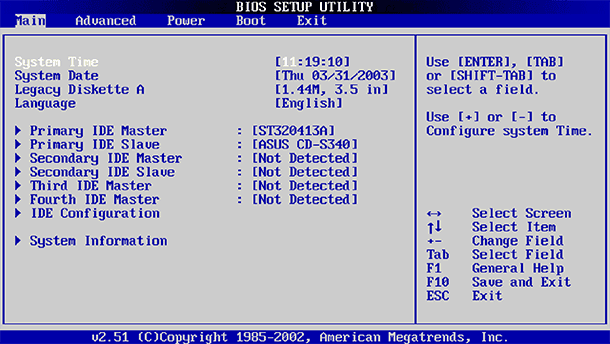
UEFI parasti ir grafisks interfeiss, ar kura palīdzību jūs varat pārvietoties, izmantojot peli un / vai tastatūru. Taču daudzi datori joprojām izmanto teksta saskarni pat ar UEFI.
Esiet uzmanīgi BIOS vai UEFI izvēlnē un veiciet izmaiņas iestatījumos tikai tad, ja esat pārliecināts par to, ko darāt. Veicot izmaiņas noteiktos iestatījumos (it īpaši overclocking), jūs varat padarīt datoru nestabilu vai pat bojāt iekārtu.
Daži iestatījumi ir mazāk bīstami nekā citi. Piemēram, sāknēšanas secības maiņa (Boot Order vai Boot Device Priority) ir mazāk riskanta, bet rezultātā tie var būt sarežģīti. Ja maināt sāknēšanas secību un noņemat cieto disku no sāknēšanas ierīču saraksta, tad sistēma Windows netiks palaidīta, kamēr nav atjaunots pasūtījums.
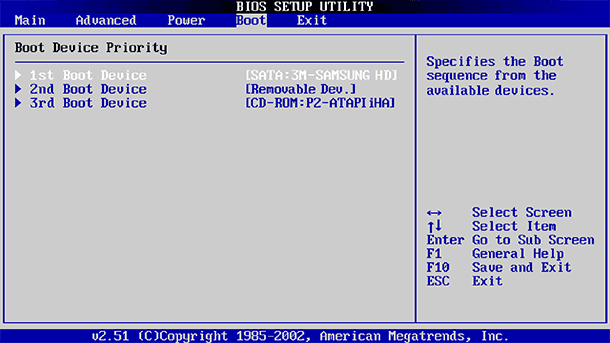
Pat ja jūs precīzi zināt, ko meklējat, dažādos datoros, dažādos BIOS un UEFI, tā pati izvēlne var būt dažādās vietās un atšķirīga izskats. Tāpēc ir labāk izmantot katrai izvēlnei atbilstošu informāciju, kas dekodē konkrēto izvēlnes līdzekli.
Piemēram, izvēlne “Enable Intel VT-x Virtualization Technology” parasti atrodas kaut kur “Chipset” izvēlnē. Taču dažos datoros tas ir jāmeklē izvēlnē “Sistēmas konfigurācija” . Šo izvēlni parasti dēvē par “Virtualizācijas tehnoloģiju” , bet to var saukt arī par “Intel Virtualization Technology ”, “Intel VT-x ”, “Virtualizācijas paplašinājumi” vai “Vanderpool” utt.
Ja BIOS nevarat atrast vajadzīgo izvēlni, skatiet datora, mātesplates vai ražotāja vietnes rokasgrāmatu.
Kad ir veikti vajadzīgie iestatījumi, ir jāizvēlas “Saglabāt izmaiņas”, lai saglabātu izmaiņas un restartētu datoru. Varat arī atlasīt “Izmest izmaiņas”, lai restartētu datoru, nesaglabājot izmaiņas.

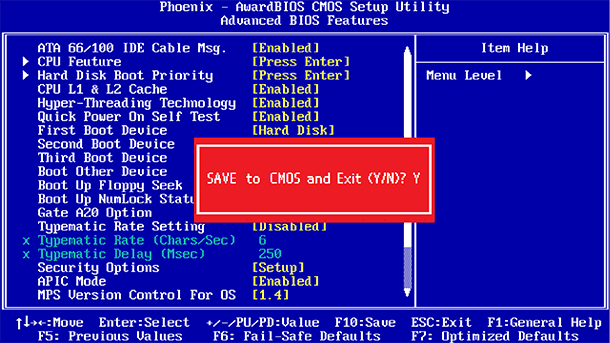
Ja pēc datora iestatījumu maiņas sāka saskarties ar problēmām, mēģiniet atrast BIOS vai UEFI izvēlnes vienumu, ko sauc par “Reset to Default Settings” vai “Load Setup Defaults” . Tādējādi BIOS vai UEFI iestatījumi tiks atiestatīti uz tiem, kurus pēc noklusējuma iestatījis ražotājs, atceļot visas lietotāja veiktās izmaiņas.
